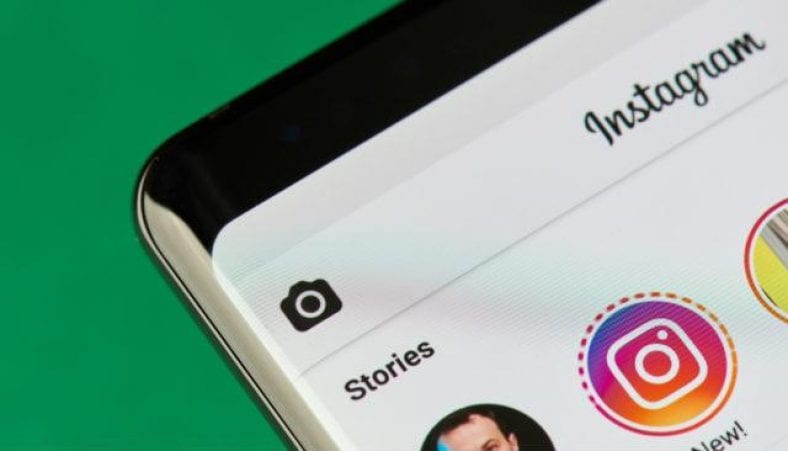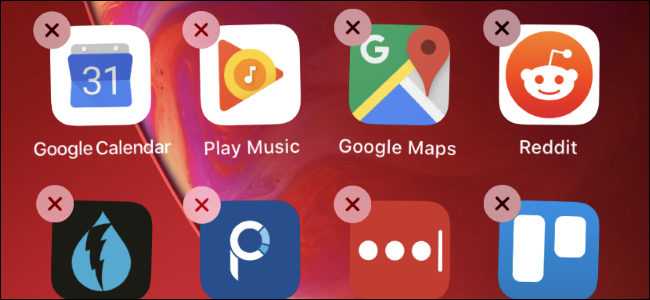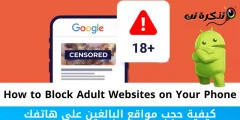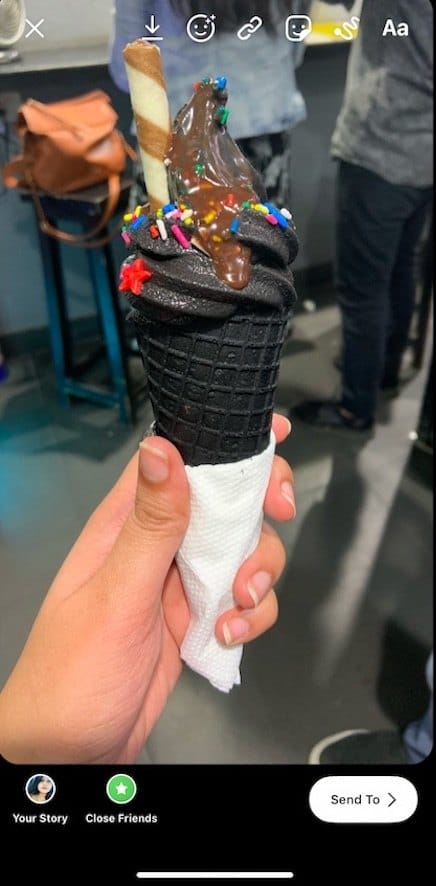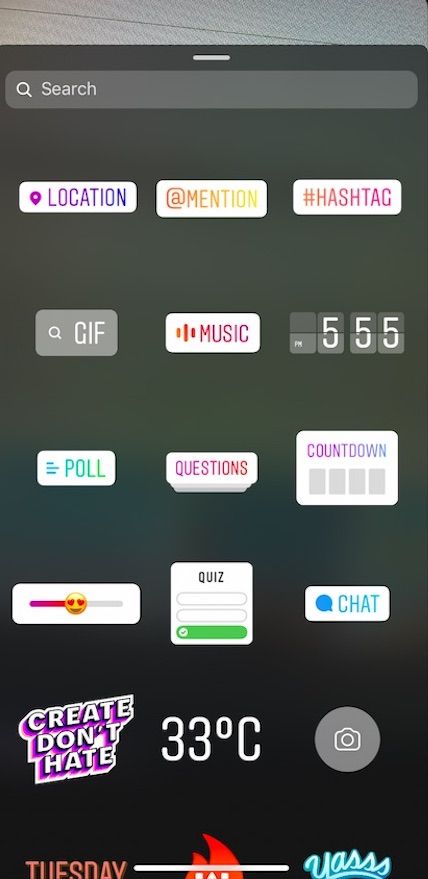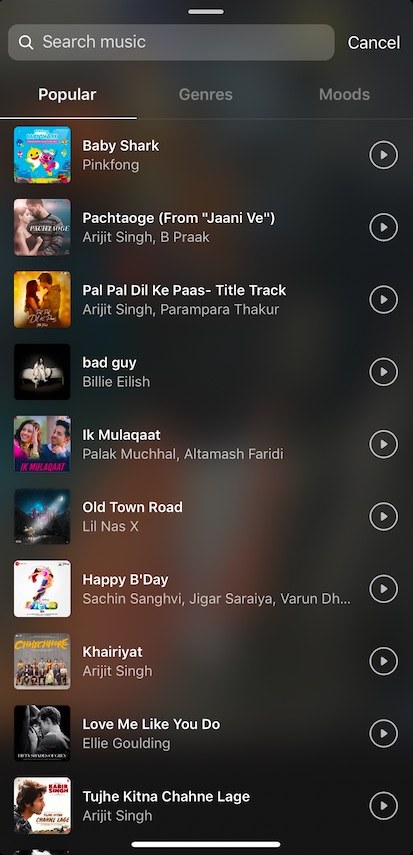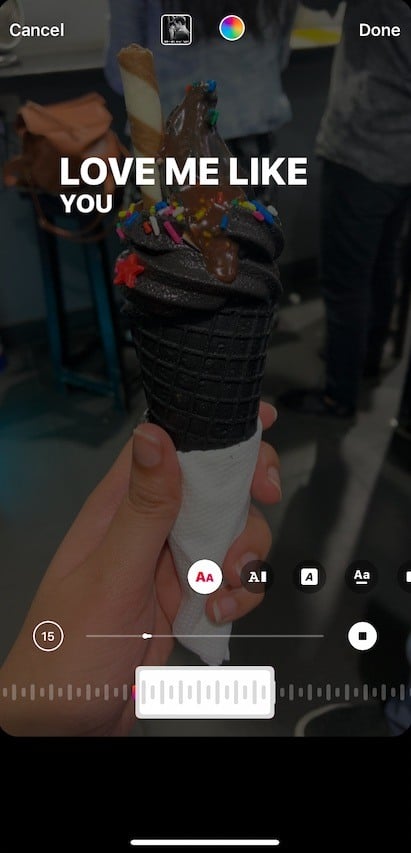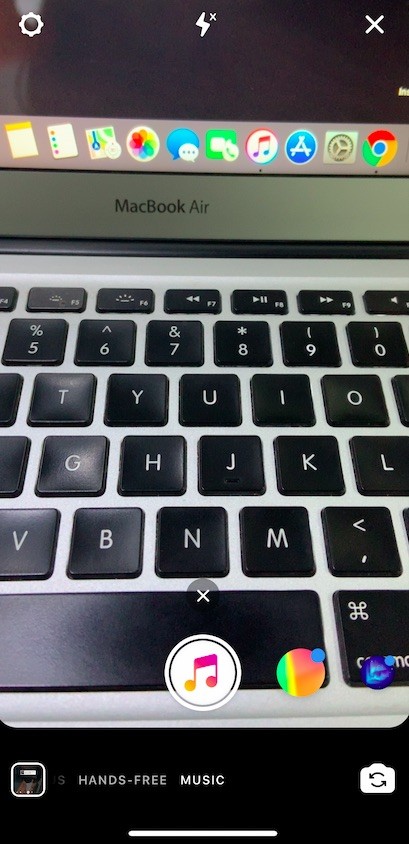В продължение на няколко години, добави той Instagram собственост на Facebook Много функции, за да станете едно от най -добрите и популярни приложения за социални медии до днес.
Говорейки за личния ми опит, в момента любимият ми е Instagram - благодарение на всички вълнуващи функции, които има.
Сред тях интересна функция е Instagram Music, която предлага възможност за добавяне на музика към историите на Instagram.
Въпреки това, когато беше представен преди година, той беше достъпен в избрани страни.
Когато това беше обявено, исках да използвам функцията, защото това щеше да ми даде трик да добавя музика към Stories чрез запис на музика от друго устройство.
Изтегляне на инстаграм приложение
Прочетете, за да разберете как да използвате функцията Instagram Music:
Как да добавите музика към Instagram Story?
Пуснете музика в Instagram Story, след като направите снимка или видеоклип
За да добавите различна музика и песни за създаване на забавни истории в Instagram, ето простите стъпки, които трябва да следвате:
- Отворете приложението Instagram и докоснете бутона за камера, разположен в горния ляв ъгъл.
- След като сте в потребителския интерфейс на камерата на Instagram Story, трябва да направите снимка или да направите видеоклип (или Бумеранг по този въпрос).
- След като кликнете върху желаната снимка или видеоклип, трябва да изберете опцията за стикер, налична в горната част, заедно с различни други опции.
- Опцията за стикер вече съдържа стикер на Instagram Music, поставен между GIF стикер и Time стикер.
- След като изберете етикета, можете да избирате от многото налични опции за песни.
Опциите за песен са разделени на три раздела: Популярни, Жанрове и Настроения.
- След като изберете песен за вашата история в Instagram, можете да изберете времевата отметка на песента (коя част искате да добавите).
- Освен това можете да изберете как искате да изглежда вашата песен: с текст (с различни шрифтове и цветове), само името на песента или с корицата на песента.
- Можете да добавите окончателните промени към историята си (да промените размера на външния вид на текста или иконата на песента) и след като направите своя избор; можете да отидете.
- Не забравяйте да деактивирате звука за записания клип, така че да не прекъсва музиката.
Пуснете музика в Instagram Story, преди да добавите снимка или видеоклип
Можете също да добавите песен към вашата история в Instagram с тези стъпки:
- Изберете опцията „Музика“ до опцията „Свободни ръце“.
- Оттам се появява самият списък с песни.
- Вече можете да изберете песента по ваш избор и да изберете времевата рамка, за която искате да се появи песента.
- Сега направете снимка или видео, добавете необходимите филтри, които искате да добавите, публикувайте история, готово.
Как да добавите музика към публикация в Instagram?
За съжаление добавянето на музика към функционалността на Instagram е ограничено само до Instagram Stories и не може да се използва в публикации в Instagram.
Надявам се скоро Instagram да добави функцията за публикации към нашите емисии, за да можем да се възползваме от потенциала в цялото приложение за споделяне на снимки.
Освен това Instagram Music не е наличен за бизнес акаунти в Instagram.
Харесвате ли Instagram Music Sticker?
Тъй като функцията Instagram Music в момента е нова в Индия, със сигурност ще видите все повече и повече индийски творци, които я използват. Въпросът е, какво ще кажете за нас, арабите? За да видите творчеството си.
Затова се надявам, че горните стъпки ще ви помогнат да използвате функцията с голям комфорт и лекота.
Кажете ми вашите мисли за новата функционалност и функция и дали тя е полезна за вас или не.